Välj och visa innehåll genom att filtrera det i kategorier, t.ex. ansluten enhet, månad det skapats och kamerabilder (de som tagits med PS Vita).
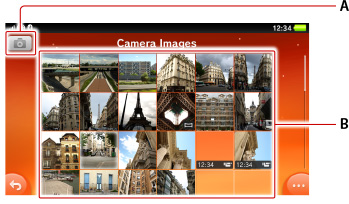
- A )
 (Fotograferingsläge)
(Fotograferingsläge)
Välj ikonen för att växla till fotograferingsläge.- B )
- Innehållslista
Ikonerna (Video) och
(Video) och  (Panoramafoto) visas på videor respektive panoramafoton.
(Panoramafoto) visas på videor respektive panoramafoton.
Video som kopierats till ditt system från en ansluten enhet går att spela upp.* Välj  (Alternativ) > [Kopiera] när innehållslistan för ansluten enhet visas.
(Alternativ) > [Kopiera] när innehållslistan för ansluten enhet visas.
- *
- Begränsat till de olika typer av filer som kan spelas på systemet.
Välj en miniatyrbild för att visa den bilden över hela skärmen.
Kontroller, t.ex. funktionsknappar, döljs automatiskt efter några sekunder. Tryck en gång till på skärmen för att visa kontrollerna.

- A )
 (Radera)/
(Radera)/ (Bildspel)/
(Bildspel)/ (Panorama)/
(Panorama)/ (Tillbaka)/
(Tillbaka)/ (Nästa)
(Nästa)
Välj dessa knappar för att utföra dessa funktioner.
I kontrollerna för en video visas inte (Panoramafoto). Istället visas en förloppsindikator och
(Panoramafoto). Istället visas en förloppsindikator och  (Spela)/
(Spela)/ (Paus).
(Paus).
- Flytta skärmen åt vänster eller höger för att visa nästa eller föregående bild eller video.
- Du kan också överföra ett foto som visas på ditt PS Vita-system till ditt PS TV-system. Detta gör att du kan visa fotot på din TV. Mer information finns i "Titta på video och visa foton genom att överföra dem till ditt PS TV-system".
Visa ett panoramafoto
Medan ett panoramafoto visas väljer du  (Panoramafoto) och sedan flyttar du ditt system åt vänster och höger eller lutar det bakåt och framåt.
(Panoramafoto) och sedan flyttar du ditt system åt vänster och höger eller lutar det bakåt och framåt.
Riktningsknapparna och vänsterspaken kan också användas för att utföra åtgärder.
Zooma in och ut
När du visar en bild eller en video kan du dubbeltrycka på skärmen för att zooma in. Området runt den plats du dubbeltryckte på förstoras. Dubbeltryck på skärmen igen för att zooma ut och återställa bilden eller videon till dess ursprungliga storlek.
Du kan även zooma in genom att nypa utåt på skärmen och zooma ut genom att nypa inåt på skärmen.
- När du har zoomat in för att visa en del av en bild eller video kan du dra bilden om du vill ändra vilken del av bilden eller videon som visas.
- Du kan zooma in och ut när videon spelas upp.
Ändra bildspelsinställningar
Du kan ändra stil och hastighet för bildspel.
Visa valfritt innehåll och välj sedan  (Alternativ) > [Inställningar] > [Bildspelsformat] eller [Bildspelshastighet].
(Alternativ) > [Inställningar] > [Bildspelsformat] eller [Bildspelshastighet].
Du kan justera inställningar så att skärmen roterar automatiskt.
När denna funktion är aktiverad roterar skärmen automatiskt när du ändrar systemets orientering, t.ex. när du visar foton. Visa valfri bild eller video för att stoppa skärmens rotering och välj sedan  (Alternativ) > [Inställningar] > [Rotera skärmen automatiskt] för att ta bort kryssmarkeringen.
(Alternativ) > [Inställningar] > [Rotera skärmen automatiskt] för att ta bort kryssmarkeringen.
Kontrollera med knapparna på systemet
| Tillbaka/Nästa | Tryck på  -knappen eller -knappen eller  -knappen -knappen |
|---|---|
| Zooma in/zooma ut | Flytta den högra spaken upp och ned |
| Spela/pausa | Tryck på  -knappen -knappenDu kan använda detta för bildspel och videor. |
- För åtgärder som styrs med riktningsknapparna kan du istället använda vänsterspaken.
- För att aktivera funktioner för vissa knappar måste du välja
 (Inställningar) > [Starta] > [System] > och markera [Kontrollera med knappar på det här systemet].
(Inställningar) > [Starta] > [System] > och markera [Kontrollera med knappar på det här systemet].